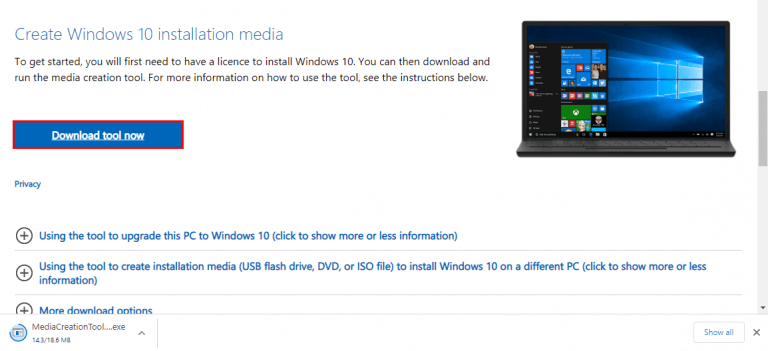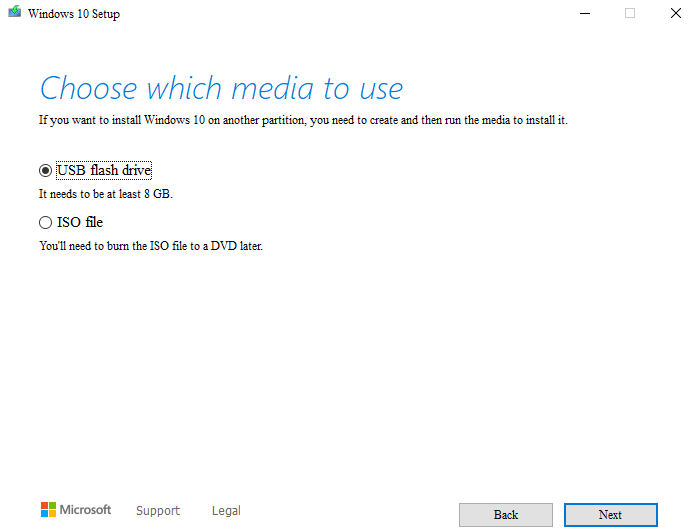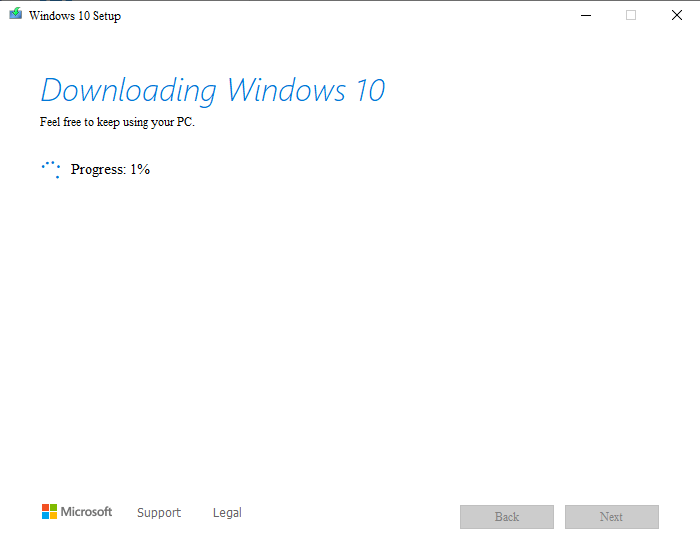Sie möchten also einen bootfähigen USB-Stick für Windows 10 erstellen?
Heutzutage benötigen Sie kein CD- oder DVD-Laufwerk, um eine neue Kopie von Windows 10 zu installieren. Wenn Sie ein bootfähiges USB-Laufwerk haben, können Sie Windows 10 problemlos vom Flash-Laufwerk installieren.
Lassen Sie uns lernen, wie.
Erstellen Sie einen bootfähigen USB-Stick für Windows 10
Das Erstellen eines bootfähigen Flash-Laufwerks für Windows 10 ist eine ziemlich einfache Angelegenheit. Hier ist, was Sie sammeln müssen, bevor Sie beginnen, ein bootfähiges USB-Laufwerk zu erstellen:
- Ein Windows-Installationsmedium in Form einer ISO-Datei.
- Ein leeres USB-Laufwerk mit mindestens 5 GB Speicherplatz.
- Ein Windows-Betriebssystem, um diesen Prozess zu erleichtern.
Wenn Sie alle Dinge von oben haben, lassen Sie uns in die Erstellung eines bootfähigen Windows 10-USB-Laufwerks eintauchen:
Lassen Sie uns zuerst die Installationsmedien besorgen. Besuchen Sie die offizielle Download-Seite von Microsoft und Laden Sie die Windows 10 ISO-Datei herunter von dort. Abhängig von Ihrer Internetgeschwindigkeit kann der Download eine Weile dauern. Wir empfehlen Ihnen daher, sich in der Zwischenzeit das USB-Laufwerk zu besorgen.
Schließen Sie das USB-Laufwerk an Ihren PC an und formatieren Sie es.
Wenn der Download des Installationsmediums abgeschlossen ist, starten Sie die ISO-Datei. Ab hier übernimmt der Installationsassistent. Klicke auf Annehmen und bewegen Sie sich vorwärts, und von hier an folgen Sie den Schritten unten:
- Auswählen Erstellen Sie Installationsmedien (USB-Flash-Laufwerk, DVD oder ISO-Datei) für einen anderen PC und klicken Sie auf Nächste.
- Richten Sie die bevorzugte ein Sprache, Auflage und Die Architektur und klicken Sie auf Nächste wieder.
Die Erstellung des bootfähigen USB-Laufwerks für Windows 10 beginnt. Auch hier müssen Sie einige Minuten warten, während Ihr bootfähiges Windows 10-Laufwerk erstellt wird.
So installieren Sie Windows 10 von einem bootfähigen USB-Laufwerk
Nachdem Sie mit der Erstellung eines bootfähigen Windows 10-USB-Laufwerks fertig sind, müssen Sie nur noch das USB-Laufwerk an den entsprechenden Computer anschließen und Windows 10 mit Ihrem bootfähigen Flash-Laufwerk installieren.
So können Sie das tun:
Stecken Sie den USB in den Ziel-PC und schalten Sie den Computer ein. Wenn der USB nicht erkannt wird, starten Sie Ihren PC neu und drücken Sie diesmal die Tasten, um auf das BIOS/UEFI-Menü zuzugreifen. (Abhängig von Ihrem PC könnten sie es sein F2/F10 oder F12).
Dadurch wird das bootfähige USB-Laufwerk auf Ihrem PC erkannt. Sobald dies der Fall ist, wird ein Installationsassistent gestartet. Befolgen Sie die Anweisungen und Ihr Windows 10 wird im Handumdrehen installiert.
Verwandt:Windows 10 ISOs ohne das Media Creation Tool
Erstellen eines bootfähigen USB-Sticks für Windows 10
Und hier geht es darum, ein bootfähiges Flash-Laufwerk für Windows 10 zu erstellen. Hoffentlich war der ganze Vorgang kein großer Aufwand für Sie und Sie konnten erfolgreich eine neue Version von Windows 10 auf Ihrem Computer installieren.
FAQ
Wie erstelle ich ein Windows-basiertes Betriebssystem?
Wenn Sie ein Windows-basiertes Betriebssystem erstellen möchten, erfahren Sie in diesem Artikel alles darüber, wie Sie genau das tun können. Sie müssen mindestens eine Programmiersprache beherrschen, z. B. C++. Wenn Sie keine kennen, überspringen Sie einfach den Codierungsteil in diesem Artikel. Sie müssen auch die Dateimanipulation von Systemdateien kennen, dies wird jedoch nicht so einfach sein.
Wie erstelle ich ein Windows 10-Installationsmedium?
Wenn Sie ein Windows 10-Installationsmedium erstellen möchten, um einen anderen Computer zu reparieren, deaktivieren Sie „Die empfohlenen Optionen für diesen PC verwenden“ und wählen Sie die Windows 10-Sprache, -Edition und -Architektur aus, die Sie herunterladen möchten. Sobald die ISO-Datei fertig ist, sehen Sie die Option zum Speichern der ISO-Datei und klicken dann auf Fertig stellen.
Wie installiere ich Windows 10 auf meinem Computer?
Öffnen Sie einen Webbrowser und gehen Sie zur Download-Seite von Microsoft für Windows 10. Klicken Sie unter Windows 10-Installationsmedium erstellen auf Tool jetzt herunterladen. Führen Sie das Installationsprogramm aus. Klicken Sie an der UAC-Eingabeaufforderung auf Ja. Das Installationsprogramm bereitet die Dinge vor und zeigt dann Hinweise und Lizenzbedingungen an. Lesen Sie die Bedingungen und klicken Sie auf Akzeptieren, um fortzufahren.
Wie erstelle ich eine Aufgabe in Windows 10?
Führen Sie die folgenden Schritte aus, um eine Aufgabe mit den Grundeinstellungen unter Windows 10 zu erstellen: Öffnen Sie Start.Suchen Sie nach Taskplaner und klicken Sie auf das oberste Ergebnis, um das Erlebnis zu öffnen.
Wie schreibt man am besten ein Betriebssystem?
Windows-Benutzer können Notepad verwenden oder Notepad++ für ein Multi-Tab-Upgrade ausprobieren. Perl und/oder Python. Einer oder beide werden für die String-Manipulation empfohlen. Richten Sie Ihr Versionskontrollsystem ein. Ein Betriebssystem zu schreiben bedeutet, dass Sie wahrscheinlich Hunderte (oder Tausende!) Codezeilen erstellen werden. Wenn Sie an Revisionen arbeiten, kann dies verwirrend werden.
Wie installiere ich das Microsoft Windows-Betriebssystem?
So installieren Sie das Betriebssystem Microsoft Windows 1 Überprüfen Sie die Hardwarekompatibilität. Bevor Sie Windows auf Ihrem Computer installieren oder aktualisieren, überprüfen Sie die Hardware im Computer, um sicherzustellen, dass sie mit dieser Version von Windows kompatibel ist. 2 Original-Windows-CD, -DVD oder -USB-Stick. … 3 Windows installieren oder aktualisieren. …
Wie starte ich mit einem neuen Betriebssystem?
Beginnen Sie mit einem Betriebssystem, das bootet, und fahren Sie dann mit den coolen Sachen fort. Testen Sie Ihr neues Betriebssystem mit einer virtuellen Maschine. Anstatt Ihren Computer jedes Mal neu zu starten, wenn Sie Änderungen vornehmen oder die Dateien von Ihrem Entwicklungscomputer auf Ihren Testcomputer übertragen müssen, verwenden Sie eine Anwendung für virtuelle Maschinen.
Was ist das OpenWindows 10 Medienerstellungstool?
Das Windows 10 Media Creation Tool ist ein kostenloses, von Microsoft entwickeltes Dienstprogramm, mit dem Sie ein Windows 10-Installations-USB-Laufwerk erstellen oder seine .ISO-Datei herunterladen können, die Sie auf eine DVD brennen können, um das Betriebssystem auf einem anderen Computer zu installieren.
Wie erstelle ich Installationsmedien für Windows 7?
Rufen Sie zum Erstellen von Installationsmedien die Software-Download-Website auf, auf der Sie Schritt-für-Schritt-Anleitungen finden. Auf dieser Website können Sie eine Version von Windows auswählen und Ihr eigenes Installationsmedium mit einem USB-Flash-Laufwerk oder einer DVD erstellen. Um direkt zu einer der Versionen zu gelangen, wählen Sie einen dieser Links: Windows 7
Wie erstelle ich ein Windows 10-Installationsmedium von einem USB-Stick?
Wählen Sie das Medium aus, das Sie zum Erstellen von Windows 10-Installationsmedien verwenden möchten, und drücken Sie dann auf Weiter. Nachdem Sie den USB-Stick ausgewählt haben, beginnt das Windows 10 Media Creation Tool mit dem Herunterladen der neuesten Installationsdateien. Sobald der Download der Windows 10-Setup-Dateien abgeschlossen ist, wird sie auf Integrität überprüft.
Wie installiere ich das Windows 10 Media Creation Tool auf einem anderen Computer?
Akzeptieren Sie die Lizenzbedingungen für das Windows 10 Media Creation Tool. Sie werden aufgefordert, auszuwählen, was Sie tun möchten. Wählen Sie „Installationsmedium (USB-Flash-Laufwerk, DVD oder ISO-Datei) für einen anderen PC erstellen“ und klicken oder tippen Sie auf „Weiter“. Wählen Sie Installationsmedien erstellen (USB-Flash-Laufwerk, DVD oder ISO-Datei)
Wie erstelle ich eine Verknüpfung zum Ausführen einer bestimmten Aufgabe?
Gehen Sie im Kontextmenü zu Neu>Verknüpfung. Geben Sie im Feld Ort Folgendes ein, aber ersetzen Sie TaskName durch den Namen der Aufgabe, die Sie ausführen möchten. Stellen Sie sicher, dass der Name in Anführungszeichen eingeschlossen ist, sonst wird er nicht ausgeführt. Klicken Sie auf Weiter, und die Verknüpfung wird erstellt.
Wie führe ich eine Aufgabe bei Bedarf in Windows 10 aus?
Öffnen Sie zunächst das Startmenü, geben Sie Taskplaner ein und drücken Sie die Eingabetaste. Erweitern Sie den Ordner „Task Scheduler Library“ und gehen Sie zu dem Ordner, der die Aufgabe enthält. Klicken Sie mit der rechten Maustaste auf die Aufgabe, und Sie finden alle Optionen, die Sie zum Ausführen, Bearbeiten oder Löschen der Aufgabe benötigen. Um die Aufgabe bei Bedarf auszuführen, wählen Sie Ausführen.
Wie erstelle ich eine einfache Aufgabe in Windows 10?
Sie können es starten, indem Sie zum Startmenü gehen, Zeitplan in die Suchleiste eingeben und Aufgaben planen auswählen. 2. Wenn der Taskplaner geöffnet wird, klicken Sie auf Basisaufgabe erstellen. 3. Geben Sie den Namen für Ihre Aufgabe ein, z. B. Herunterfahren. 4. Wählen Sie nun Wann soll die Aufgabe starten.